Tomcat+Apache动静分离
环境是CentOS7的
1.关闭防火墙,以及SElinux
[root@localhost ~]# systemctl stop firewalld
[root@localhost ~]# setenforce 0
2.安装jdk环境 (我这里的jdk版本较高,没有修改环境变量)
[root@localhost ~]# rpm -ivh jdk-8u131-linux-x64_.rpm
准备中… ################################# [100%]
正在升级/安装…
1:jdk1.8.0_131-2000:1.8.0_131-fcs ################################# [100%]
Unpacking JAR files…
tools.jar…
plugin.jar…
javaws.jar…
deploy.jar…
rt.jar…
jsse.jar…
charsets.jar…
localedata.jar…
#####################################
可以查看版本号表示jdk环境安装成功
[root@localhost ~]# java -version
java version “1.8.0_131”
Java™ SE Runtime Environment (build 1.8.0_131-b11)
Java HotSpot™ 64-Bit Server VM (build 25.131-b11, mixed mode)
下载tomcat的的压缩包可以去 https://archive.apache.org/dist/tomcat/tomcat-8/v8.5.35/bin/apache-tomcat-8.5.35.tar.gz
下载好之后可以解压缩 将他放在/opt/tomcat (如果没有可以创建)
[root@localhost ~]# tar -zxf apache-tomcat-8.5.35.tar.gz
[root@localhost ~]# mkdir /opt/tomcat
[root@localhost ~]# mv apache-tomcat-8.5.35 /opt/tomcat/
启动tomcat
[root@localhost ~]# /opt/tomcat/apache-tomcat-8.5.35/bin/startup.sh
Using CATALINA_BASE: /opt/tomcat/apache-tomcat-8.5.35
Using CATALINA_HOME: /opt/tomcat/apache-tomcat-8.5.35
Using CATALINA_TMPDIR: /opt/tomcat/apache-tomcat-8.5.35/temp
Using JRE_HOME: /usr
Using CLASSPATH: /opt/tomcat/apache-tomcat-8.5.35/bin/bootstrap.jar:/opt/tomcat/apache-tomcat-8.5.35/bin/tomcat-juli.jar
Tomcat started.
访问服务器的ip地址如果显示一下界面则tomcat显示安装成功 端口是8080

如果要做tomcat的单机多实例可以在/opt路径下复制几个tomcat的目录 这个时候只需要修改配置文件的三个端口就可以了
修改端口的配置文件
vim /opt/tomcat/apache-tomcat-8.5.35/conf/server.xml


修改过后可以重启tomcat
[root@localhost ~]# /opt/tomcat/apache-tomcat-8.5.35/bin/shutdown.sh //关闭tomcat
Using CATALINA_BASE: /opt/tomcat/apache-tomcat-8.5.35
Using CATALINA_HOME: /opt/tomcat/apache-tomcat-8.5.35
Using CATALINA_TMPDIR: /opt/tomcat/apache-tomcat-8.5.35/temp
Using JRE_HOME: /usr
Using CLASSPATH: /opt/tomcat/apache-tomcat-8.5.35/bin/bootstrap.jar:/opt/tomcat/apache-tomcat-8.5.35/bin/tomcat-juli.jar
[root@localhost ~]# /opt/tomcat/apache-tomcat-8.5.35/bin/startup.sh //启动tomcat
Using CATALINA_BASE: /opt/tomcat/apache-tomcat-8.5.35
Using CATALINA_HOME: /opt/tomcat/apache-tomcat-8.5.35
Using CATALINA_TMPDIR: /opt/tomcat/apache-tomcat-8.5.35/temp
Using JRE_HOME: /usr
Using CLASSPATH: /opt/tomcat/apache-tomcat-8.5.35/bin/bootstrap.jar:/opt/tomcat/apache-tomcat-8.5.35/bin/tomcat-juli.jar
Tomcat started.

可以重新访问一下(我就不访问了)
安装httpd 并启动
yum -y install httpd
service httpd start
安装mod_jk 模块(也叫连接器)
如果没有可以去这个网址下载
http://us.mirrors.quenda.co/apache/tomcat/tomcat-connectors/jk/

然后解压
tar -zxf tomcat-connectors-1.2.46-src.tar.gz
yum -y install httpd-devel gcc gcc-c++
cd /root/tomcat-connectors-1.2.46-src/native //检查环境
./configure --with-apxs=/usr/bin/apxs
##注意centos6 是 ./configure --with-apxs=/usr/sbin/apxs //路径不一样
make && make install //编译&&安装
注意如果出现以下内容,并不是报错信息属于正常现象

查看是否安装成功mod_jk 模块主要是是否有下面这个内容是否存在
ls /etc/httpd/modules/mod_jk.so
//出现这个文件就是安装成功了
/etc/httpd/modules/mod_jk.so
cd /root/tomcat-connectors-1.2.46-src/conf/
cp workers.properties /etc/httpd/conf
vim /etc/httpd/conf/workers.properties //可以将里面的东西删掉,添加以下内容
########################################
worker.list=worker1
worker.worker1.type=ajp13
worker.worker1.host=localhost
worker.worker1.port=8009
########################################
vim /etc/httpd/conf/httpd.conf //修改以下内容
###################################
DirectoryIndex index.jsp index.htm
//下面这些内容是新加的,可以加在最后一行
#加载mod_jk.so模块
LoadModule jk_module modules/mod_jk.so
#指定mod_jk模块的配置文件
JkWorkersFile /etc/httpd/conf/workers.properties
#将所有以.jsp结尾的请求转发给worker1
JkMount /*.jsp worker1
###################################
重启apache
systemctl restart httpd
访问页面,如果可以访问到index.jsp,表示成功

下面是apache+tomcat单机多实例 实现负载均衡
单机多实例在上面已经描述过,可以参考上面
为了区分两个tomcat 我再tomcat的首页添加了一些区分内容
vim /opt/tomcat/apache-tomcat-8.5.35/webapps/ROOT/index.jsp
########################################
tomcat222222222222222
######################################## #另一个tomcat的首页内容 vim /opt/tomcat/apache-tomcat-8.5.35/webapps/ROOT/index.jsp ########################################
tomcat11111111111111
########################################
vim /etc/httpd/conf/workers.properties 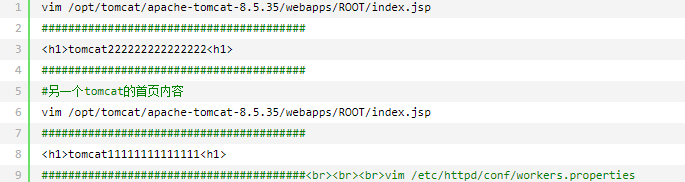 worker.list=controller,worker1,worker2 worker.worker1.type=ajp13 worker.worker1.host=localhost worker.worker1.port=8009 worker.worker1.lbfactor=1
worker.worker2.type=ajp13
worker.worker2.host=localhost
worker.worker2.port=8010
worker.worker2.lbfactor=2
#controller,负载均衡控制器
worker.controller.type=lb
worker.controller.balanced_workers=worker1,worker2
worker.controller.sticky_session=1
vim /etc/httpd/conf/httpd.conf 在最后添加这些内容
####################################
#加载mod_jk.so模块
LoadModule jk_module modules/mod_jk.so
#指定mod_jk模块的配置文件
JkWorkersFile /etc/httpd/conf/workers.properties
#将所有以.jsp结尾的请求转发给worker1
JkMount /*.jsp controller
####################################
添加完之后重启apache
systemctl restart httpd
访问页面 http:/自己的ip地址/index.jsp 如果多次刷新 来回切换 表示实现负载均衡


Tomcat+Apache动静分离相关推荐
- Nginx自学手册(六)Nginx+Tomcat实现动静分离
(一)简述 Nginx是一种轻量级,高性能,多进程的Web服务器,非常适合作为静态资源的服务器使用,而动态的访问操作可以使用稳定的Apache.Tomcat及IIS等来实现,这里就以Nginx作为代理 ...
- 理论+实操:部署nginx+apache动静分离
文章目录 一:nginx动静分离介绍 1.1 nginx的静态处理能力很强,但是动态处理能力不足,因此,在企业中常用动静分离技术 1.2 针对PHP的动静分离 1.3 在nginx的配置中,是通过lo ...
- Centos7 Apache结合tomcat实现动静分离
Apache和tomcat为什么要做动静分离 Apache是普通服务器,本身只支持html即普通网页.不过可以通过插件支持php,还可以与Tomcat连通(单向Apache连接Tomcat,就是说通过 ...
- Nginx+Keepalived+Tomcat之动静分离的web集群
为小公司提供大概一天持续在100万/日之间访问的高性能.高可用.高并发访问及动静分离的web集群方案 Nginx+Keepalived 高可用.反向代理 ...
- Nginx 笔记与总结(15)nginx 实现反向代理 ( nginx + apache 动静分离)
在 nginx 中,proxy 用来实现反向代理,upstream 用来实现负载均衡. 例如有两台服务器,nginx 服务器作为代理服务器,执行 .html 文件,apache 服务器上执行 .php ...
- 使用nginx+tomcat实现动静分离
动态资源与静态资源的区别 微微的概括一下 静态资源: 当用户多次访问这个资源,资源的源代码永远不会改变的资源. 动态资源:当用户多次访问这个资源,资源的源代码可能会发送改变. 什么是动静分离 动静分离 ...
- java web的动静分离_Apache结合Tomcat实现动静分离的方法
实验环境Apache和Tomcat均安装在IP地址为192.168.153.136的主机上 主机操作系统为centos7 实验之前关闭防火墙 ,命令: systemctl stop firewalld ...
- nginx+Tomcat实现动静分离架构
最近新部署了一个项目jlj-cms-erp-web,要求使用nginx+Tomcat将静态页面和动态的请求分开处理,减轻Tomcat服务器的压力 在部署项目的这台机器上(192.168.1.110)并 ...
- 手把手演示Ngnix+Tomcat实现动静分离
前言 大家好,又见面了,我是沐风晓月,本文首发于csdn作者:我是沐风晓月 的[运维系列-系统服务与架构]专栏,专栏还在持续更新中,欢迎关注. 此专栏是沐风晓月对操作系统中常见的服务进行总结,希望能够 ...
- Nginx+Tomcat负载均衡和动静分离理论实操详解来袭!
文章目录 一:关于动静分离和负载均衡介绍 1.1:Nginx+Tomcat的动静分离 1.2:Nginx+Tomcat的负载均衡 1.3:Nginx配置反向代理的主要参数 二:Nginx+Tomcat ...
最新文章
- HOG特征过程解释(转)
- Android权限处理,Android校招面试指南
- RCC—使用 HSE/HIS 配置时钟
- C++类的基本概念演示Win32版
- leetcode 450. 删除二叉搜索树中的节点 c语言实现
- Jenkins系统上的时间不正确问题
- 第一阶段unity基础
- 定时器控件timer winform 114869229
- python 抽样函数_python中resample函数实现重采样和降采样代码
- bytes和string 与 “w“/“r“ “wb“/“rb“的对应关系
- Python 绘图字体控制 + 文字在图片中的位置调整
- Android实现边录音边播放
- 关于Ubuntu双击打不开文件夹的解决方案
- 大论文 自动生成标题目录、图目录和表目录
- python是否被高估了?
- 参考文献里的各个字母含义
- redirectType=Found和redirectType=Permanent哪个是301哪个是302?
- nginx+vsftp搭建图片服务器
- 统一监控报警平台的架构设计思路分享
- torch.cat()函数 ,关于四维tensor维度合并。
热门文章
- 【算法】leetcode887鸡蛋掉落题之方法二解析
- 乐动手环app下载安装_乐动健康手环app下载-乐动健康客户端v2.34 安卓最新版 - 极光下载站...
- R 语言的表格合并(实际运用)
- [第四章] 深入理解计算机系统第三版 家庭作业参考答案
- 最节省计算机硬件,在Word 的文档视图中,最节省计算机硬件资源的是( )视图.
- Spring源码学习(十八)---基于注解配置Aop的aspectj-autoproxy解析
- VUE项目中调用高德地图
- 如何在简历中使用STAR法则
- b标签、Strong标签、h1标签的区别以及使用
- 【PHP攻城狮】【前端面试】【Vue.2x】【黑苹果】【创造力】| Chat · 预告
